7 Configuración inicial CRM Usuarios y perfiles
Summary
TLDREn este video, se muestra cómo gestionar el sistema CRM desde el panel de administrador, donde se enseña a crear y configurar perfiles de usuarios, asignar permisos y personalizar módulos según el rol de cada usuario. Se abordan aspectos clave como la gestión de licencias, la administración de tareas y agendas, y la personalización de la interfaz del CRM. Además, se presentan futuras actualizaciones para mejorar la experiencia del usuario y se explica cómo manejar el almacenamiento del sistema. Un tutorial completo para optimizar el uso del CRM en la gestión de negocios.
Takeaways
- 😀 Inicia sesión como administrador en el CRM para acceder a todas las herramientas y configuraciones.
- 😀 Desde el menú de configuración, puedes administrar perfiles de usuario, otorgando permisos específicos a cada uno.
- 😀 Puedes crear y asignar nuevos perfiles, como el de 'Asesor', para facilitar la administración de usuarios.
- 😀 Los permisos de los perfiles pueden restringir el acceso a ciertos módulos, como negociaciones o tareas, asegurando control sobre lo que los usuarios pueden hacer.
- 😀 Al crear usuarios, se les asignan perfiles específicos y se pueden configurar contraseñas seguras que deben incluir mayúsculas, minúsculas y números.
- 😀 Los administradores tienen la capacidad de habilitar o deshabilitar permisos, como la opción de eliminar o editar tareas y contactos dentro del CRM.
- 😀 En la configuración, puedes modificar opciones generales como el nombre de la empresa, el correo electrónico principal y el dominio de inicio de sesión.
- 😀 La segmentación de agendas permite a los usuarios gestionar sus contactos y tareas de manera independiente, lo que mejora la organización.
- 😀 El CRM permite personalizar el sistema con código CSS, cambiando colores y aspectos visuales para alinearlos con la marca de la empresa.
- 😀 Los usuarios tienen acceso a la herramienta de informes, que les proporciona métricas sobre las negociaciones y actividades dentro del sistema.
- 😀 El sistema ofrece 1GB de almacenamiento por defecto, y los administradores pueden monitorear el uso del espacio y solicitar más licencias si es necesario.
Q & A
¿Cómo acceder al administrador del CRM?
-Para acceder al administrador del CRM, debes iniciar sesión como administrador y luego hacer clic en el botón 'Apps' en la parte superior derecha. Después selecciona 'Configuración del CRM' para entrar en el administrador.
¿Qué se puede hacer en la sección de administración de usuarios?
-En la administración de usuarios, puedes crear nuevos usuarios, asignarles perfiles específicos y definir los permisos de acceso a diferentes módulos del CRM. También puedes editar, eliminar o visualizar la información de los usuarios existentes.
¿Cómo se crea un nuevo perfil en el CRM?
-Para crear un nuevo perfil, debes ir a 'Perfiles' y seleccionar 'Crear Perfil'. Luego asignas un nombre al perfil, como 'Asesores', y estableces los permisos que este perfil tendrá dentro del sistema.
¿Qué permisos se pueden asignar a un perfil de asesor?
-A un perfil de asesor se le pueden asignar permisos para acceder a módulos específicos, como 'Negociaciones'. Puedes habilitar permisos para crear, editar o eliminar elementos dentro de ese módulo, según sea necesario.
¿Cómo se configuran los permisos para la sección de 'Mis Tareas'?
-En 'Mis Tareas', puedes configurar que los usuarios del perfil solo tengan permisos para ver las tareas, sin la opción de editar o eliminar. Esto se hace deshabilitando las opciones de edición y eliminación en la configuración de permisos.
¿Qué ocurre si se habilita el módulo de 'Agenda' para un perfil?
-Si se habilita el módulo de 'Agenda', los usuarios podrán gestionar contactos o empresas, pero no tendrán la opción de editar ni eliminar esta información si no se habilitan esos permisos específicos.
¿Cómo se crea un nuevo usuario en el sistema?
-Para crear un nuevo usuario, debes ir a la pestaña 'Usuarios', seleccionar 'Crear Usuario', y luego completar los datos del usuario, como nombre, correo electrónico y contraseña. Después, se asigna el perfil adecuado al usuario creado.
¿Qué opciones de permisos se pueden asignar a un usuario?
-Los usuarios pueden ser asignados con permisos de 'Agente de Ventas' o 'Administrador', dependiendo de sus necesidades. También pueden acceder a funciones específicas como 'Resumen de Negociaciones' o 'Configuración' según el perfil que se les asigne.
¿Cómo se personaliza el panel de inicio en el CRM?
-En 'Opciones Generales' dentro de la configuración, puedes personalizar el panel de inicio para que al iniciar sesión se muestre directamente un módulo específico, como 'Negociaciones', 'Mis Tareas' o 'Agenda', según tus preferencias.
¿Qué se puede cambiar en la configuración de 'Opciones Generales'?
-En 'Opciones Generales', puedes cambiar el nombre de la empresa, el correo principal y el dominio del sistema, aunque este último requiere contactar con soporte técnico para su modificación.
Outlines

Dieser Bereich ist nur für Premium-Benutzer verfügbar. Bitte führen Sie ein Upgrade durch, um auf diesen Abschnitt zuzugreifen.
Upgrade durchführenMindmap

Dieser Bereich ist nur für Premium-Benutzer verfügbar. Bitte führen Sie ein Upgrade durch, um auf diesen Abschnitt zuzugreifen.
Upgrade durchführenKeywords

Dieser Bereich ist nur für Premium-Benutzer verfügbar. Bitte führen Sie ein Upgrade durch, um auf diesen Abschnitt zuzugreifen.
Upgrade durchführenHighlights

Dieser Bereich ist nur für Premium-Benutzer verfügbar. Bitte führen Sie ein Upgrade durch, um auf diesen Abschnitt zuzugreifen.
Upgrade durchführenTranscripts

Dieser Bereich ist nur für Premium-Benutzer verfügbar. Bitte führen Sie ein Upgrade durch, um auf diesen Abschnitt zuzugreifen.
Upgrade durchführenWeitere ähnliche Videos ansehen

Curso de Oracle Apex desde cero para principiantes | USUARIOS / PREFERENCIAS DE WORKSPACE (video 6)

Alta de usuarios en Contpaqi Contabilidad

Autenticar y dar acceso a diferentes tipos de usuario | Curso PHP y MySQL #57

Administración de cuentas de usuario en Windows 10
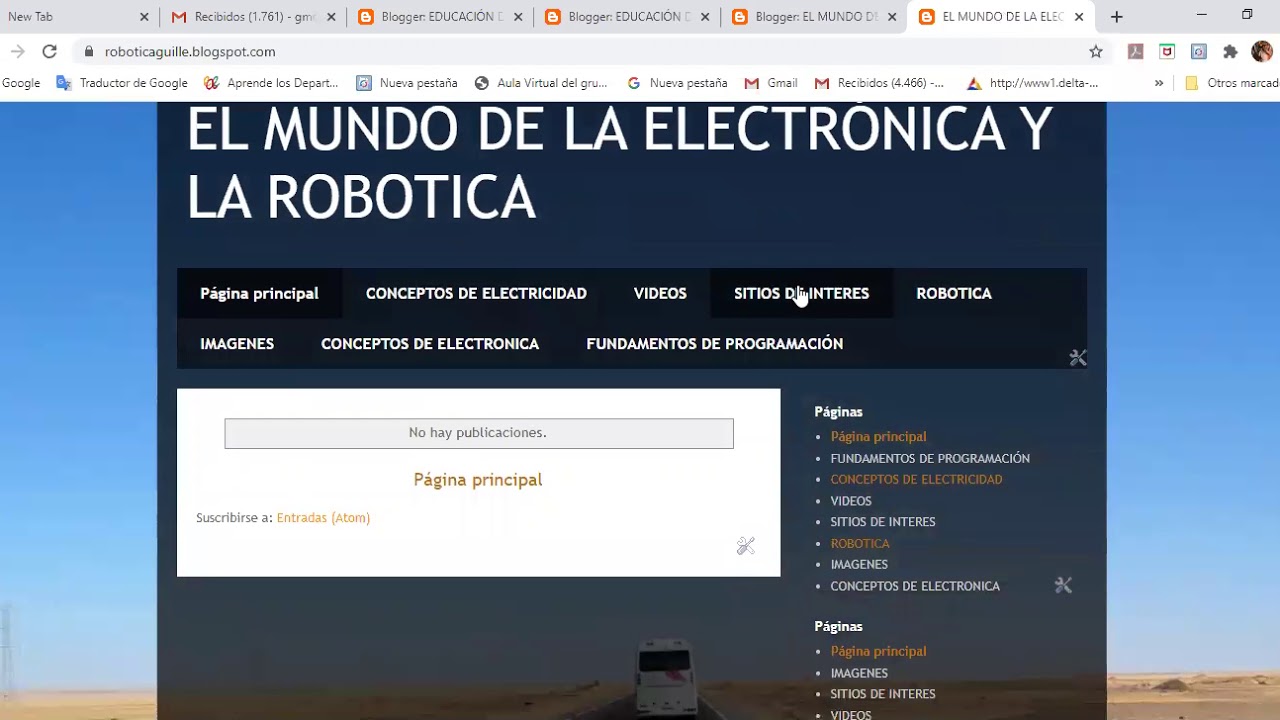
CREACIÓN DE BLOG EN BLOGGER CON SUS PAGINAS

9. COMO HACER un LOGIN o INICIO DE SESION en PHP y MySQL 💻[DESARROLLO WEB DESDE CERO (Parte 9/12)]
5.0 / 5 (0 votes)
